Le système d'exploitation de l'émulateur Android est différent du système d'exploitation Windows de l'ordinateur. Il doit fonctionner sur un «ordinateur» virtualisé. C'est la vulgarisation de la technologie de virtualisation (virtualisation) qui nous permet d'utiliser l'émulateur Android pour exécuter toutes sortes des applications du système d'exploitation Android. VT permet à un seul processeur de simuler plusieurs processeurs en parallèle en divisant un ordinateur en plusieurs ordinateurs indépendants.
Sommaire
- 1. Pourquoi activer VT ?
- 2. Vérifiez si VT est activé sur l'ordinateur
- 3. Comment activer VT via le BIOS
- 4. Méthode en détail pour activer VT sur certains ordinateurs
- 5. Démarrage trop rapide et autres problèmes qui empêchent VT de s'activer
- 6. S'il existe des retards après l'activation de VT
1. Pourquoi activer VT ?
L'émulateur a besoin d'un environnement «indépendant» pour fonctionner tandis que la technologie VT est conçue pour fournir cet environnement. L'activation de VT permet à l'émulateur d'obtenir plus de ressources informatiques pour exécuter des applications ou des jeux. Afin d'assurer la fluidité du jeu, VT doit être activé.
La virtualisation n'est qu'un commutateur d'activation pour un environnement virtualisé de l'ordinateur. L'activation de VT ne causera aucun dommage à l'ordinateur. Au contraire, lorsque l'ordinateur active VT, l'émulateur fonctionne 10 fois plus vite!
2. Vérifiez si VT est activé sur l'ordinateur
Ouvrez l'émulateur et voyez le coin supérieur droit de l'émulateur. S'il n'y a pas de notification rough de VT, cela signifie que l'ordinateur l'a activé. Vous pouvez ignorer ce tutoriel.
S'il y a une notification VT comme indiqué dans l'image ci-dessous, cela signifie que VT n'est pas activé ou il est occupé par d'autres programmes informatiques. Dans ce cas là, vous devez activer ou désactiver manuellement d'autres programmes informatiques qui occupe VT.
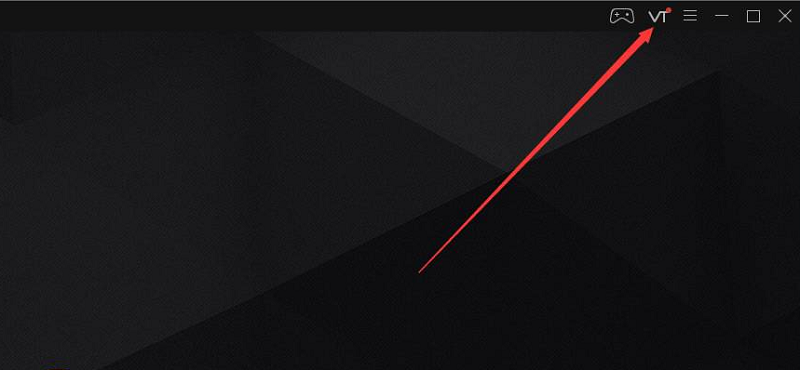
3. Comment activer VT via le BIOS
ÉTAPE 1: Comment accéder à la page de configuration du BIOS
Redémarrez l'ordinateur et appuyez sur la touche F2 ou Del lors du démarrage. Les plus probables sont ces deux touches. Sinon, vous pouvez essayer ESC, F1, F8, F9, F10, F11 ou F12. Ou rechercher la bonne touche sur google pour savoir comment entrer dans le BIOS.

Ce qui suit est le guide des touches de raccourci pour les principales marques et modèles d'ordinateurs
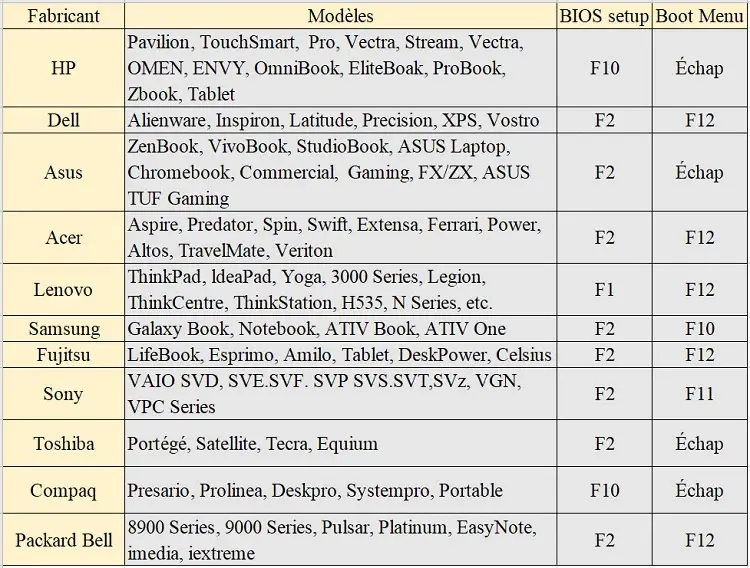
ÉTAPE 2: activez l'option VT sur la page BIOS
a. Si vous ne voyez pas le curseur dans les paramètres du BIOS, vous pouvez appuyer sur «←», «→», «↑», «↓» pour changer d'options, et appuyez sur «Entrée» pour sélectionner.
b. Le nom de l'option VT est généralement la technologie de virtualisation Inter (le mot-clé est Virtual ou Virtualization, et dans certains cas VT-X ou SVM), il est généralement dans (Advanced) -> (CPU). Certains sont en configuration ou en sécurité.
c. Définissez l'option de technologie de virtualisation (c.-à-d. VT) sur Activé(Enabled)
d. puis appuyez sur le bouton Enregistrer (généralement F10 ou F4, l'ordinateur portable doit ajouter le bouton FN) pour enregistrer et quitter(Save & Exit)
4. Méthode en détail pour activer VT sur certains ordinateurs
Comment activer VT sur les ordinateurs Lenovo
Comment activer VT sur les ordinateurs HP
Comment activer VT sur les ordinateurs ASUS
Comment activer VT sur les ordinateurs DELL
Comment activer VT sur les ordinateurs MSI
Comment activer VT sur les ordinateurs Gigabyte
5. Démarrage trop rapide et autres problèmes qui empêchent VT de s'activer
La vitesse de démarrage de l'ordinateur est trop rapide, ce qui rend trop préssé pour appuyer sur la touche de raccourci correspondante pour accéder à la page BIOS. Vous pouvez vous référer à cet article pour résoudre le problème.
En savoir plus sur la solution
Solution d'erreur "g_bGuestPoweroff fastpipeapi.cpp: 1161/1153 Error"
VT a été activé, mais l'invite du point rouge VT apparaît toujours dans le coin supérieur droit de LDPlayer. Cela peut être dû à l'option de virtualisation assistée par matériel de l'ordinateur du programme antivirus de l'ordinateur occupant la technologie VT de l'ordinateur.
En savoir plus sur la solution
6. S'il existe des retards après l'activation de VT
Après avoir activé la technologie VT, si vous sentez toujours que le simulateur est coincé, vous pouvez cliquer sur les guides suivants pour résoudre le problème :
5 façons de corriger les retards dans l'émulateur Android
